u盘做了系统盘以后怎么恢复 如何将Win10系统U盘格式化
更新时间:2024-07-28 17:00:34作者:jiang
在日常使用电脑的过程中,很多人都会选择将系统安装在U盘上,以便随身携带和使用,如果不小心将U盘格式化或者系统盘出现问题,该如何恢复呢?特别是当我们使用Win10系统时,如何正确地将系统U盘格式化成一个可用的存储设备呢?下面我们就来探讨一下这个问题。
具体方法:
1.我的电脑右键选择【管理】。
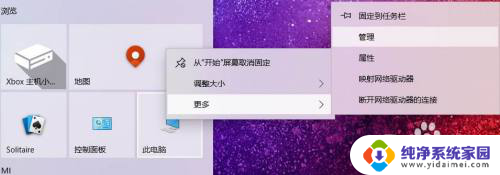
2.选择【磁盘管理】,记住U盘盘符。
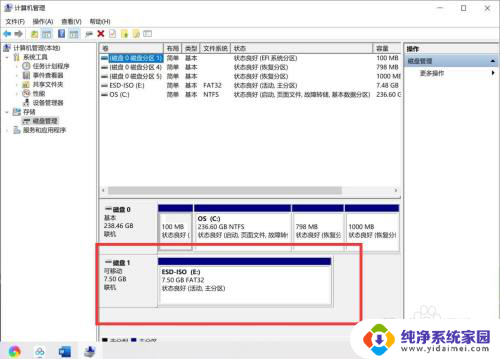
3.回到桌面,【WIN+R】打开运行对话框,输入【cmd】。
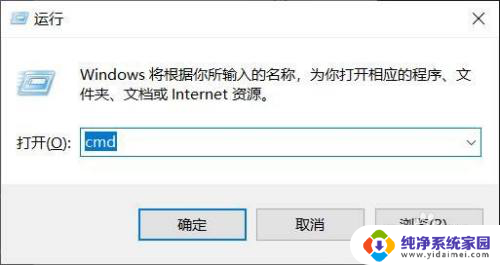
4.DOS命令运行环境,输入【diskpart】,回车。
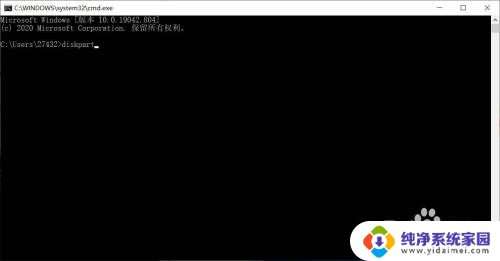
5.输入【select disk 1】(刚查看的盘符数),按下回车。然后再输入【clean】命令,回车等待显示完成。
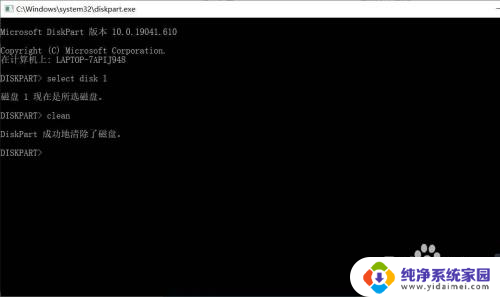
6.返回磁盘管理,选择空磁盘。
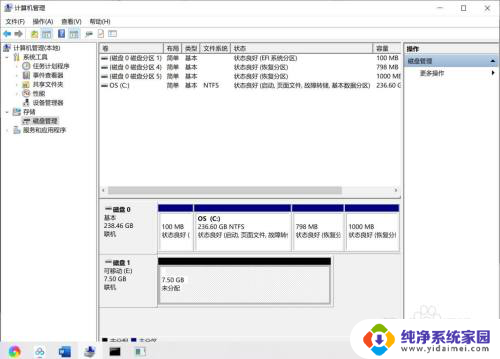
7.新建磁盘即可,系统U盘即恢复为普通U盘。
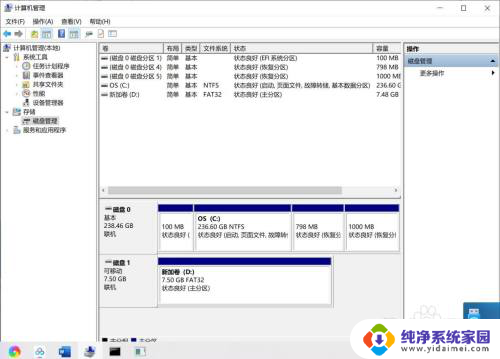
以上就是U盘作为系统盘后如何恢复的全部内容,如果您遇到这种情况,可以根据以上方法来解决,希望对大家有所帮助。
u盘做了系统盘以后怎么恢复 如何将Win10系统U盘格式化相关教程
- 使用u盘恢复win10 win10怎样将系统U盘转换为普通U盘
- win10系统恢复 系统盘 Windows 10系统恢复驱动器(U盘)的创建方法
- win10更改u盘格式 如何在Windows10系统下更改U盘格式
- u盘windows无法完成格式化怎么办 U盘无法格式化Win10系统的解决方法
- win10 format 光盘 Win10系统下U盘格式化方法
- u盘win无法完成格式化 win10系统u盘格式化失败的解决方法
- win10电脑读取不了u盘怎么办 WIN10系统插入U盘无法识别
- win10u盘怎么格式化 Win10 U盘格式化的操作方法
- win10注册表u盘解禁 win10系统如何去除u盘写保护
- win10系统识别u盘 win10不识别u盘怎么办
- 怎么查询电脑的dns地址 Win10如何查看本机的DNS地址
- 电脑怎么更改文件存储位置 win10默认文件存储位置如何更改
- win10恢复保留个人文件是什么文件 Win10重置此电脑会删除其他盘的数据吗
- win10怎么设置两个用户 Win10 如何添加多个本地账户
- 显示器尺寸在哪里看 win10显示器尺寸查看方法
- 打开卸载的软件 如何打开win10程序和功能窗口